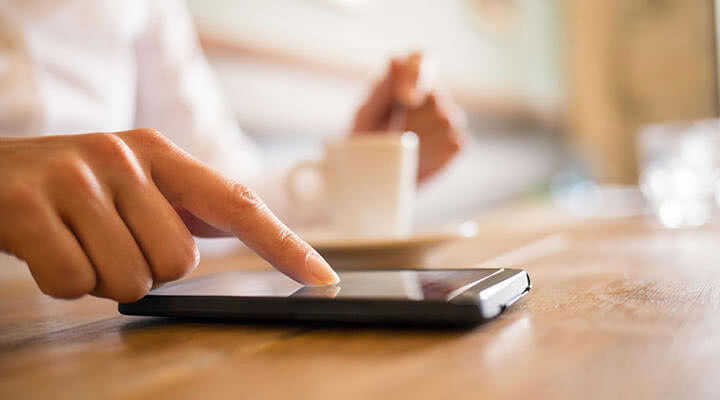Оглавление
Как поставить фото профиля
Процесс добавления аватара элементарен и не занимает много времени. Установить фото в Телеграме можно на телефоне с любой операционной системой, а также в компьютерной версии. Процедура незначительно различается в зависимости от используемого устройства.
На заметку. В Телеграме также можно поставить фото на аву для бота, канала и группового чата.
На телефоне с Андроидом
Для установки аватарки на Android потребуется:
- открыть приложение;
- кликнуть на три вертикальные полоски в верхнем левом углу меню;
- выбрать раздел «Настройки»;
- в открывшемся окне тапнуть на значок фотокамеры, который находится справа от имени пользователя;
- разрешить приложению доступ к камере и галерее;
- выбрать фото из галереи или сделать новое;
- при желании отредактировать изображение;
- нажать на галочку в нижнем правом углу.
На Айфоне
Для пользователей Iphone процесс установки фото несколько отличается:
- запустить мессенджер;
- перейти в «Настройки», которые находятся в нижнем правом углу интерфейса;
- в открывшемся окне выбрать пункт «Изменить мою фотографию»;
- открывается окно, в котором нужно тапнуть на изображение фотоаппарата;
- разрешить приложению доступ к галерее;
- выбрать фото из галереи или совершить поиск по сети;
- отредактировать изображение при необходимости;
- кликнуть на кнопку «Готово» в правом верхнем углу.
На Айфоне
На компьютере
Компьютерная версия приложения также позволяет менять настройки, в том числе добавлять главное фото профиля. Для этого нужно:
- открыть Телеграм;
- кликнуть мышкой на три вертикальные полоски в верхнем левом углу;
- в открывшейся шторке выбрать графу «Настройки»;
- затем нажать на текст «Изменить профиль»;
- открываются настройки профиля, кликнуть «Выбрать фото»;
- через проводник выбрать нужное фото;
- отредактировать изображение и загрузить его в профиль.
Как загрузить аватар пользователя в Telegram
Загружаем/прилагаем в Телеграмм фото
Многие не знают, но Телеграмм фото сжимает для пересылки или добавления далеко не всякое. Самые распространенные jpg (jpeg), png и gif он может, как сжать, так и отправить в исходном виде, а вот raw или psd – не сжимает никогда. Чтобы вставить фото в чат:•На Андроид. Тапаем на скрепке внизу справа. Для отправки снимка из галереи выбираем там 1 или несколько фото и кнопаем по значку самолетика. Для отправки фоток в альбоме выбираем «Галерея», потом нужный альбом и изображения. Тапаем по пиктограмме в виде двух квадратиков. Если они стали синими, фотки добавлены альбомом. Если хотите отправлять фото в исходном виде, то в меню выбирайте «Файл». Если касаемся коротким нажатием, то отправится 1 фото, если зажать палец на фале, можно выделить несколько.•Для Яблочка. Тапаем на скрепке внизу справа. «Choose Photo» отправляет сжатый формат из галереи. «File» – в исходном размере. «Find images» поможет с поиском в файловом менеджере.•Для ПК. Кнопаем на скрепку (она слева внизу). Если в открывшемся окне выбрать «All Files» и 1(!) файл, а затем кликнуть по «Открыть» и выбрать «Send as a photo», то снимок будет сжат, а если «Send as a file», то отправлен в исходном виде. «Image files» поможет быстро отправить одну или несколько сжатых картинок.
Популярные аватарки: Марио, Дед Мороз
Если самостоятельное создание вам не под силу, а хочется найти забавного Марио или прикольного Деда Мороза, советуем скачать картинки на специальных сайтах, которых в интернете очень много.
Вот пример нескольких ресурсов:
https://99px.ru/ – на сайте есть теги для поиска и более 2000 тысяч картинок.
https://avas.at.ua/ – здесь можно сортировать изображения исходя из размера и категории.
https://avatarko.ru/ – представлен огромный выбор рисунков.
Выбирая картинку, обращайте внимание на требования администрации, в противном случае ваш профиль забанят:
- не используйте порнографический материал;
- не выбирайте картинки, которые могут привести к межнациональной розни;
- не устанавливайте изображения с символами и названиями организаций, которые запретили международные ассоциации;
- в аве не должно присутствовать насилие или пропаганда.
Как поставить аватарку профиля в Телеграмм на ПК
- Откройте приложение.
- Вверху экрана слева нажмите на кнопку с изображением трех горизонтальных полос.
- На мониторе появится контекстное меню, где нужно выбрать «Настройки».
- После этого в открывшемся окне нажмите на кнопку «Обновить фото».
- Укажите путь, где находится изображение, и кликните по «Открыть».
- Разберитесь с размером и масштабом, и сохраните настройки.
Как поставить в Телеграмм аватар на Айфоне
- Откройте программу.
- Сделайте свайп влево.
- Нажмите на строку с надписью «Set Profile Photo».
- На экране появится запрос о доступе приложения к галерее. Подтвердите разрешение.
- Если среди имеющихся на устройстве снимков не нашлось подходящего, тапните по значку камеры, дайте разрешение утилите на доступ к ней и сделайте фотографию. Выбрав нужную картинку, нажмите «Choose Photo».
Как поставить фото в Телеграмм на Андроиде
- Откройте мессенджер.
- Нажмите на три горизонтальные полоски в верхнем левом углу.
- Перейдите в «Настройки».
- Нажмите на кнопку, где изображена камера.
- Откроется окошко, где нужно выбрать «Из галереи».
- Определитесь с изображением и кликните по кнопке с галочкой внутри.
Изменение аватарки для каждого устройства происходит в таком же порядке, что и первоначальная установка.
Как удалить аватарку в Телеграмме
Если по каким-либо причинам появилась необходимость удаления главного изображения профиля, делается это таким образом:
- зайдите в «Настройки»;
- откройте свой аккаунт;
- щелкните по аватарке;
- нажмите на кнопку с тремя вертикальными точками;
- выберите пункт «Удалить».
Как видите, ничего сложного в установке, изменении и удалении аватарки нет. Главное соблюдать все нормы и правила.
Каждый пользователь телеграмма имеет возможность установить фотографию в профиле своего аккаунта.
аватаркак поменять изображение профиля
Как очистить кэш Telegram на компьютере Mac и Windows
Если вы пользуетесь веб-версией мессенджера, то очистить его кэш очень просто. Надо просто удалить историю браузера. Вместе с данными других сайтов будут удалены и относящиеся к Telegram файлы. Если же вы пользуетесь отдельным приложением, то придется проделать следующее:
1. В приложении откройте меню «Настройки».
2. В разделе «Данные и память» выберите пункт «Использование памяти».
3. Перед вами появится информационное окно о том, какие файлы находятся в кэше приложения и сколько они занимают. В этом же окне вы можете выставить ограничения объема всего кэша, лимит для медиа и автоматическую очистку с учетом срока хранения элементов.
4. Нажмите «Удалить временные копии всех файлов», чтобы очистить кэш в Телеграм на компьютере.
Алгоритм для смартфона
Мессенджер любим миллионами людей не напрасно – на первый план выходит богатый функционал. Вы можете без проблем получать и сохранять снимки, делиться ими с друзьями!
На Айфон
Сначала поговорим о том, как в Телеграмм загрузить фото на Айфон – и сохранить его в галерее снимков!
- Откройте приложение;
- Найдите нужный диалог на главном экране;
Запустите и отыщите снимок или картинку;
- Зажмите пальцем до появления контекстного меню;
- Выберите пункт «Сохранить изображение».
Есть второй вариант – можно испробовать его:
- Нажмите на снимок, чтобы открыть на полный экран;
- Кликайте по стрелке в нижнем левом углу;
- Жмите на кнопку «Сохранить в фотопоток».
На Андроид
Переходим к Андроиду? Инструкция имеет несколько незначительных отличий, которые стоит обсудить.
- Откройте мессенджер Телеграмм;
- Найдите диалог и откройте снимок на весь экран;
- Кликните на три точки в правом верхнем углу;
- Выберите пункт «Сохранить в галерею».
Как вы уже поняли, изображения автоматически сохраняются в галерею смартфона. Они попадают в общую ленту и соответствующую папку – с названием мессенджера!
Теперь немного о том, как в Телеграмм добавить фото – общая инструкция для Айфона и Андроида:
Откройте нужный чат и кликните на скрепку снизу слева;
- Перед вами небольшая галерея – если нужна свежая фотография, можно найти ее через быстрый доступ;
- Если хотите сделать снимок сейчас – кликайте на камеру;
- Если нужно выбрать картинку из галереи смартфона, жмите на кнопку «Фото и видео».
Теперь можно отметить галочками картинки (одну или несколько), а затем щелкнуть «Отправить».
Небольшая хитрость! Если вы заметили, что Телеграмм сжимает фото, сделайте следующее:
- Нажмите на скрепку и кликните по строке «Файл»;
- Теперь щелкайте по кнопке «Фото и видео» или «Галерея».
Вы снова попадете в галерею и сможете выбрать нужные изображения. С чем связана эта особенность – неизвестно, но пользоваться ей можно без ограничений. И без потери качества!
Что такое аватар пользователя в Telegram
Аватарка в социальной сети и мессенджере – немаловажный элемент, который создает первое впечатление о человеке. Это главная картинка профиля, в котором также содержатся описание, имя и номер телефона пользователя. Другие люди видят эту информацию, могут открывать изображения и скачивать их.
Установка фото – необязательный пункт мессенджера. Каждый пользователь делает это по своему желанию. Также разработчики внедрили функцию, благодаря которой личные изображения можно сделать доступными только для контактов пользователя и скрыть от посторонних лиц.
Предназначение
Главная функция аватарки – идентифицировать пользователя. С ее помощью человека легко найти в поиске или запомнить среди большого количества участников группового чата.
Установленное изображение, будь то собственный реальный снимок или картинка, может стать способом самовыражения, трансляцией своих взглядов и предпочтений.
Разновидности
Общедоступные картинки. Многие люди предпочитают оставаться анонимными либо считают, что другие изображения охарактеризуют их лучше. Поэтому выбирают вариант скачать картинку из интернета. Например, изображения известных людей: писателей, актеров кино, исторических личностей, политиков. Популярны также персонажи мультфильмов, различные культовые места и природные пейзажи – все, что находится в открытом доступе и не противоречит правилам ТГ.
Фейковые фото. Люди, которые в каких-либо целях хотят выдать себя за другую личность, ставят в профиль фотографии других людей (рядовых пользователей, выкладывающих свои снимки в социальные сети)
Важно помнить, что за нарушение авторских прав можно привлечь к административной или уголовной ответственности.
Реальные фото. Оптимальный вариант, который становится все менее распространенным
Это может быть селфи, фото в полный рост или вместе с другим человеком. Многие пользователи также загружают логотип, если представляют какую-то организацию.
Размеры
Рекомендуемый размер аватарки в Телеграм – 300х300 пикселей. Можно поставить фото и с бо́льшим расширением, но приложение не сможет обработать медиафайл и сильно его уменьшит. В результате этого изображение может стать неразборчивым.
Как сделать и поставить gif аватарку телеграмм
Как мы уже сказали ранее, добавить анимацию в качестве главного фото нельзя. Но не отчаивайтесь: никто не отменяет веселый обмен гифками. Сделать его забавнее можно, только если создавать их вы будете сами.
Интернет ― это огромная площадка для творчества, где вы можете проявить себя во всех ипостасях при помощи массы удобных инструментов. Как насчет создания фото со своим ником или с персонажем Марио? Нет ничего проще!
Для этого вам даже не придется скачивать лишних программ: есть специальный бот Gifs.com Bot. Присылаете ему видео, указываете нужные секунды ― и получаете анимацию. А потом можете взять кадр из него и установить как аватарку. К тому же, с помощью конвертера вы можете преобразовать гифку в jpg.
Но создавать ― не всегда целесообразно, а прикольных анимашек хочется.
Где взять фото для взрослых, gif, Марио, деда мороза, анимированные картинки для telegram
И тогда остается один выход: скачать картинки и анимации со специализированных сайтов, благо, таких море. Такие ресурсы помогут вам найти все, что угодно, даже контент для взрослых или прикольные фотографии.
Вот несколько примеров:
- https://99px.ru/ ― очень удобный сайт с множеством тегов для поиска и парой тысяч аватаров.
- https://avas.at.ua/ ― ресурс с возможностью отсортировать сначала по размеру, а потом по категории.
- https://avatarko.ru/ ― еще одна неплохая страница с большим выбором.
За все, что вы увидите на представленных выше ресурсах, ответственность несете вы сами.
Мы тоже создали для вас небольшой архив аватарок. Там вы не найдете анимаций, зато сможете отыскать массу вариантов для аватары.
Ну а теперь кратко разберем все оставшиеся вопросы.
Как скрыть аватарку
Стоит отметить, полностью скрыть профильное изображение не получится. Единственная возможность – ограничить просмотр фотографии для определенного круга лиц. Рассмотрим, как это сделать на смартфоне и при использовании компьютера.
На телефоне
В инструкции для смартфонов будут предоставлены инструкции для Android и IOS, расположение элементов отличаются в зависимости от операционной системы.
Android
- Нужная нам функция располагается в разделе «Конфиденциальность».
- Здесь находится нужный нам пункт под названием «Фотография профиля».
- Открыв его на выбор предоставляются следующие варианты:
Все;
iPhone
- После открытия настроек, используя нижнюю панель, перейдите в «Конфиденциальность».
- Далее откройте пункт «Фотография профиля».
- Осталось выбрать «Мои контакты», теперь картинку видят только пользователи из списка контактов.
На компьютере
Через браузер
Web-версия обладает внушительным списком настроек, но нужной нам, к сожалению, там нет. Сайт скорее предназначен для экстренного использования телеграмма и не рассчитан на постоянное использование. На этот случай имеется полноценная программа, где присутствует более гибкая система настроек и более удобный интерфейс.
Через Desktop версию
После установки программы и авторизации переходим в настройки.
Открываем конфиденциальность.
Обратите внимание на пункт «Фотография профиля», кликните на него левой кнопкой мыши.
Останется выбрать «Мои контакты», теперь аватарку видят только люди из списка контактов.
Теперь вы знаете как удалить и скрыть аватарку в телеграмме. Разработчики Telegram трепетно относятся к безопасности и конфиденциальности пользователей. Для этого они предусмотрели множество настроек, предоставляющих различные тонкости в получаемой от аккаунта информации для других людей.
Telegram – популярный мессенджер, пользователями которого являются миллионы человек. Приложение позволяет не только мгновенно обмениваться сообщениями из любой точки мира, но также аудио-, фото- и видеоматериалами.
Изображения можно устанавливать на аватар профиля, редактировать их прямо в приложении, удалять, заменять на другие и убирать со всеобщего обозрения. Также фотографии легко стереть из переписки, после чего собеседник не будет иметь доступ к ним.
Удаление и замена аватарки в Telegram
Как убрать автосохранение файлов
Перед тем как приступить к отключению данного параметра стоит убедиться в её ненадобности. Попробуйте проанализировать часто ли вы просматриваете уже просмотренный раннее контент и не будет ли выгодней просто периодически очищать кэш без полного выключения. Также рекомендуем ознакомиться с нашей статье об очистке кэша в телеграм, в ней вы найдете подробную инструкцию для именно для вашего устройства.
На телефоне
Итак, приступим к разбору руководства для отключения автозагрузки с инструкции для телефонов. Несмотря на очевидное сходство различных версий данного мессенджера, в каждом из них есть определенные особенности требующие внимания.
Android
- Вызовите боковую шторку тапом по 3 горизонтальным полосам в левом верхнем углу экрана. После чего выберете «Настройки».
- Далее переходим в «Данные и память».
- Выбираем «Через мобильную сеть» или «Через Wi-Fi».
- Останется отключить неподходящие вам пункты.
iPhone
Для начала тапните на иконку шестеренки на нижней панели и переместитесь в раздел «Данные и память».
Обратите внимание на блок «Автозагрузка медиа». Выберите подходящий вам способ подключения к интернету.
Здесь и располагается возможность отключение автоматического скачивания файлов
Также чуть ниже можно установить ограничения для конкретного типа файлов.
На компьютере
Компьютерные версии имеют более существенные различия практически по всем параметрам. Большинство пользователей и вовсе не знают о существовании версии мессенджера для браузера.
Web Telegram
Фактически данная площадка не имеет возможности сохранять определенные файлы. Видимо это заключается в специфике использования посредника в виде браузера, либо разработчики целенаправленно отказались от введения автосохранения ввиду другого задачи версии.
Негласная задача для Web Telegram помимо обмена сообщениями – управление активными сессиями и экстренный выход по необходимости, и с этой задачей сайт справляется отлично.
Desktop
- Открываем программу и кликаем левой кнопкой мыши по 3 горизонтальным полосам в левом верхнем углу экрана. После появления боковой шторки выбираем «Настройки».
- По центру экрана появится список основных опций, где необходимо выбрать «Продвинутые».
- Здесь и располагается нужная нам функция. Выбираем, где именно хоти отключить сохранение: в чатах, в группах, или в каналах.
- Открыв любой из пунктов, вы обнаружите множество позиции для тонкой настройки.
Теперь вы знаете как отключить автоматическую загрузку в телеграмме с помощью всех доступных на данный момент версий мессенджера
Telegram заслужил признание на просторах интернета за счёт большого внимание к безопасности личных данных, а также широкого спектра доступных настроек. Рекомендуем выделить некоторое время и изучить все доступные вам опции при использовании приложения
Как удалить фото в Телеграм – простой способ ликвидации
Как добавить фотографию и отправить её в чат, а также как сделать аватарку, мы разобрались. Остаётся рассмотреть противоположную сторону процесса. Речь пойдёт о том, как удалить фото в Телеграмм.
В первую очередь определитесь, где Вы хотите убрать изображение: в чате с другом или на аве.
Чтобы это сделать в беседе или группе на компьютере, необходимо выполнять те же действия, как при обычном удалении сообщения в мессенджере:
Откройте Telegram и чат с изображением;
Правой кнопкой мыши щёлкните по картинке и выберите «Удалить сообщение»;
Подтвердите, нажав «Удалить».
На мобильном телефоне:
Откройте мессенджер и войдите в чат или группу;
Коснитесь картинки с удержанием в 1-2 секунды и выберите «Удалить»;
Чтобы стереть сразу несколько фотографий, нажмите на одну из них, удерживая;
Коснитесь кнопки «Ещё» на открывшемся чёрном меню;
Поставьте галочки напротив всех изображений, которые хотите удалить;

Нажмите на иконку корзины в левом нижнем углу и подтвердите действие, выбрав «Удалить».
Многим интересно, можно ли стереть отправленное фото не только у себя в чате, но и у всех остальных собеседников. Эта функция есть в Telegram. Вам просто необходимо при удалении поставить галочку напротив строки «Удалить для всех».
Первые два способа направлены на ликвидацию картинок, отправленных Вами в чаты и группы. Если Вам нужно убрать фотографию с аватарки на компьютере, тогда делайте следующее:
Нажмите на значок в виде 3 полосок в левом верхнем углу;
Зайдите в «Настройки»;
Щёлкните по аве левой кнопкой мыши, и изображение откроется в полном режиме;
Нажмите на него ещё раз левой клавишей и выберите кнопку удаления.
Как удалить фото в Телеграмм с авы на мобильном устройстве самостоятельно:
Зайдите в меню «Настройки»;
Коснитесь аватарки, и она откроется;
Нажмите на значок корзины в правом нижнем углу, чтобы удалить картинку.
Таким способом Вы сможете быстро убрать все ранее загруженные фотографии на Вашу аву. Чтобы это сделать, просто листайте их и удаляйте одну за другой.
Какие возможности есть у сервиса для лонгридов Telegra.ph?
Если при написании статьи нажать Enter, следующая строка пойдет с абзаца, а Shift+Enter позволит начать писать с новой строки без визуального интервала между ними.
А еще попробуйте ввести с новой строки *** и нажать Enter. Произойдет замена на аккуратную линию разделения, с помощью которой можно разделять смысловые блоки текста или добавлять в конце примечание, подпись или призыв поделиться статьей.
Подписка на канал прямо из статьи
Отличная возможность бесплатного продвижения вашего канала через гостевые статьи, да и просто для тех случаев, когда делятся вашим материалом. Суть приема сводится к тому, что на текст, введенный в поле «Автор», вешается ссылка на ваш канал.
Тогда для тех потенциальных подписчиков, кто откроет эту статью с мобильного или планшета, отображается в заголовке кнопка «Присоединиться». При ее нажатии оформляется быстрая подписка прямо из статьи.
Сбой или ошибка работы сервиса
Такие случаи уже были и могут повториться вновь. Как быть, если ссылка вида http://telegra.ph/Kak-delat-dengi-na-Telegram-01-27-3 не открывается? Тут есть два варианта: либо ждать пока починят и все наладится, либо использовать обходной маневр, суть которого заключается в подмене домена telegra.ph в URL ссылки на запасной graph.org. Таким образом, рабочая ссылка из нашего примера будет иметь вид: http://graph.org/Kak-delat-dengi-na-Telegram-01-27-3
Как добавить в Телеграмм фото на аватарку профиля на ПК
Начать надо с выбора авы. Наиболее распространенные варианты:
- Персонажи кино и мультфильмов, общедоступные картинки и фотографии. В эту категорию также можно отнести известные личности — актеры, политики, писатели, журналисты и т.п.
- Отдельный тип – снимки для фейковых (поддельных) профилей. Для этого подбирают реальные снимки посторонних людей из соцсетей, чаще всего рядовых пользователей. Задача такого профиля – спрятаться за выдуманной личностью (иногда полностью скопированной).
- Реальный снимок пользователя. Как ни странно, этот вариант становится все менее распространенным – некоторые стремятся к анонимности, другие считают, что стороннее изображение лучше их охарактеризует.
- Однотонная ава (чаще всего белый фон) — пользователь может поставить ее в качестве сигнала, что владелец профиля хочет скрыть информацию о своей личности.
Перед тем как поставить аву, надо учесть некоторые факторы:
- В Телеграмм ава имеет круглую форму, поэтому углы снимка не будут видны.
- В процессе добавления аватарки можно увеличить масштаб снимка и выбрать нужный участок фотографии.
- Если на картинке слишком крупный план, то в Телеграмм уменьшить его не удастся, а круглая форма аватарки может превратить изображение в непонятный набор деталей. Иногда пользователи решают поставить с трудом опознаваемые авы, чтобы создавать нейтральное впечатление.
- Если поставить новое фото в профиль, не удаляя старый, то старый снимок сохраниться. Их можно менять, нажимая стрелочку в меню просмотра аватара.
Когда выбор сделан, можно приступать. Для того чтобы поставить аву в Telegram на компьютере, потребуется:
- В приложении кликнуть по кнопке в верхнем левом углу в виде трех горизонтальных полосок.
- В открывшемся меню выбрать пункт «Настройки».
- Откроется окно настроек, надо кликнуть по кнопке «Обновить фото».
- Потребуется в проводнике найти нужный файл и нажать кнопку «Открыть».
- Настроить размер и масштаб аватарки и кликнуть по кнопке «Сохранить».
В веб-версии Телеграмм процесс настройки авы такой же, как и в десктопной версии, а в мобильных приложениях настройки профиля расположены немного по-другому.
Итог
Сегодня мы рассмотрели с вами процедуры удаления некоторых элементов в мессенджере Телеграм. Теперь вы знаете, что можно удалить, как и зачем это делается.
Надеемся, данный материал был для вас полезен.
Оцените текст:[Всего: 9 Средний: 4.4/5]Каждый пользователь телеграмма имеет возможность установить фотографию в профиле своего аккаунта. Некоторые люди не ставят ничего на аватар, другие устанавливают личные фото. А кто-то, ставит себе одну картинки и живет с ней всю жизнь, потому что не знает, как поменять изображение профиля. Сегодня мы изучим процесс загрузки, смены и удаления старого аватара учетной записи Telegram.